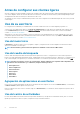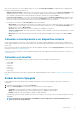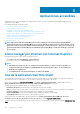Administrator Guide
Table Of Contents
- Windows 10 IoT Enterprise para clientes delgados Dell Wyse Guía del administrador
- Introducción
- Introducción
- Aplicaciones accesibles
- Cómo navegar por Internet con Internet Explorer
- Uso de la aplicación Dell Thin Client
- Configurar los servicios de sesión de Citrix Receiver
- Configurar los servicios de sesión de conexión a escritorio remoto
- Utilizar VMware Horizon Client para conectarse a un escritorio virtual
- Uso del cliente de Ericom Connect y WebConnect
- Uso de la emulación de terminal de Ericom PowerTerm
- Reproductor de Windows Media
- Wyse Easy Setup
- Optimizador de superposición
- Dell Secure Client
- Características administrativas
- Uso de las herramientas administrativas
- Uso de TPM y BitLocker
- Configuración de conexiones Bluetooth
- Configuración de los ajustes de red de área local inalámbrica
- Uso de campos personalizados
- Configurar el tamaño del disco RAM
- Habilitación del inicio de sesión automático
- Accesos directos del sistema
- Visualización y configuración de componentes de SCCM
- Dispositivos e impresoras
- Configuración de pantalla de monitor múltiple
- Administración de audio y dispositivos de audio
- Configuración de la región
- Administración de cuentas de usuario
- Uso de Windows Defender
- Protección contra amenazas avanzada de Windows Defender
- Protección contra amenazas
- Endpoint Security Suite Enterprise
- Herramienta C-A-D
- Wyse Device Agent
- Citrix HDX RealTime Media Engine
- Visualizar y exportar archivos de manifiesto de imagen del sistema operativo
- Estación de acoplamiento Dell WD19
- Información adicional sobre utilidades y configuraciones de administrador
- Utilidades iniciadas automáticamente
- Utilidades afectadas por cierre de sesión, reinicio y apagado
- Filtro de escritura unificado
- Administrador de inicio de aplicación
- Administrador de limpieza xData
- Captura de archivos de registro
- Guardado de archivos y uso de unidades locales
- Asignación de unidades de red
- Participación en dominios
- Uso de las utilidades Net y Tracert
- Administración de usuarios y grupos con cuentas de usuario
- Cambio del nombre de equipo de un cliente ligero
- Administración del sistema
- Acceso a la configuración del BIOS del cliente ligero
- Unified Extensible Firmware Interface y arranque seguro
- Uso de Dell Wyse Management Suite
- Puertos y ranuras
- TightVNC: servidor y visor
- TightVNC: requisitos previos
- Uso de TightVNC para replicar un cliente ligero
- Configuración de las propiedades de TightVNC Server en el cliente ligero
- Arquitectura de red y ambiente de servidor
- Instalación de firmware mediante la herramienta de creación de imágenes USB
- Preguntas frecuentes
- Solución de problemas

Para ver sus notificaciones y acciones rápidas, haga clic en el ícono del Centro de actividades en la barra de tareas. También puede
presionar la tecla del logotipo de Windows + A.
• Notificaciones de un vistazo: cuando aparece una notificación en el escritorio o cuando la ve en el Centro de actividades, puede
ampliarla para leer más o realizar una acción sin tener que abrir la aplicación relacionada. También puede borrar la notificación
seleccionándola y arrastrándola fuera de la pantalla hacia la derecha o haciendo clic en el botón
Cerrar.
• Íconos de acciones rápidas: los íconos de acciones rápidas le permiten acceder a Todas las configuraciones y aplicaciones que
utiliza con frecuencia, como Bluetooth y VPN. Seleccione la opción
Expandir para ver las configuraciones y las aplicaciones, como
Ubicación, Período sin notificaciones, Brillo, Bluetooth, VPN, Ahorro de batería, Proyectar y Conectar.
Las siguientes son las opciones de Acción rápida del centro de actividades:
• Modo tableta: el modo tableta hace que Windows sea más fácil e intuitivo de usar con dispositivos táctiles, como equipos 2 en 1, o
cuando no desea usar un teclado o mouse. Para activar el modo tableta, haga clic en el icono del Centro de actividades en la
barra de tareas y seleccione Modo tableta.
• Conectar: utilice esta opción para conectarse a sus dispositivos inalámbricos y Bluetooth.
• Todas las configuraciones: utilice esta opción para configurar los ajustes de Windows. Para obtener más información, consulte
Uso del menú Inicio.
• Modo avión: utilice esta opción para desactivar las funciones de transmisión inalámbrica de su dispositivo y habilitar el Modo
avión.
Conexión a una impresora o un dispositivo externo
Puede conectar impresoras con interfaz USB o una impresora con interfaz mediante adaptador de USB a paralelo a su dispositivo de
cliente delgado utilizando un puerto USB. Siga las instrucciones de instalación de USB de la impresora antes de realizar la conexión a un
puerto USB.
Para conectarse a la impresora, agréguela al dispositivo de cliente delgado utilizando el asistente Agregar impresora. Para obtener más
información, consulte Cómo agregar impresoras.
Si desea conectarse a un dispositivo externo, agréguelo al dispositivo de cliente delgado. Para obtener más información, consulte Cómo
agregar dispositivos.
Conexión a un monitor
Según el modelo del cliente delgado, puede conectarse a un monitor externo utilizando los siguientes puertos:
• Puerto HDMI
• Puerto VGA
• DisplayPort
• Puerto DVI
• Puerto DVI-D
• Puerto tipo C
Para obtener más información acerca de la configuración de una pantalla de doble monitor, consulte Configuración de pantalla de doble
monitor.
Estado de Inicio/Apagado
Puede cambiar las opciones de estado de inicio/apagado del dispositivo de cliente ligero siguiendo los pasos que se mencionan a
continuación:
1. En la barra de tareas, haga clic en el botón del menú Inicio.
2. Haga clic en Inicio/Apagado en el menú Inicio y seleccione una de las opciones siguientes:
• Suspender: este modo utiliza poca energía y el dispositivo de cliente delgado se inicia más rápido.
• Apagar: opción preferida para cerrar todos los programas abiertos y apagar el sistema operativo.
• Reiniciar: el dispositivo de cliente delgado se apaga y enciende al instante.
Para utilizar las opciones de estado de alimentación, presione las teclas ALT+F4 y, luego, seleccione la opción que prefiera en la lista
desplegable.
NOTA:
Si el inicio de sesión automático está habilitado, el cliente delgado inicia sesión inmediatamente en el
escritorio de usuario predeterminado.
Introducción 9